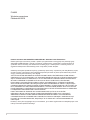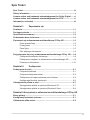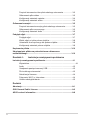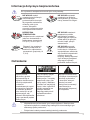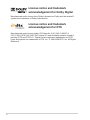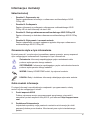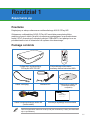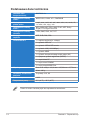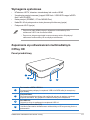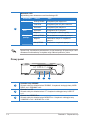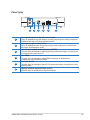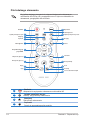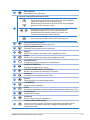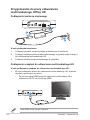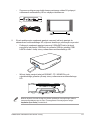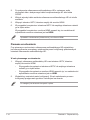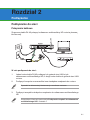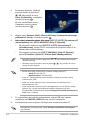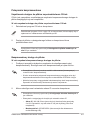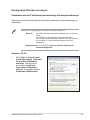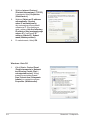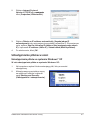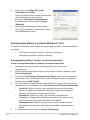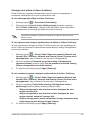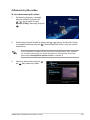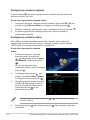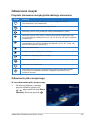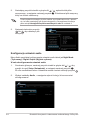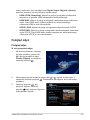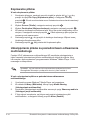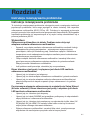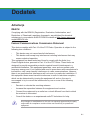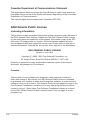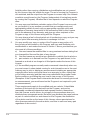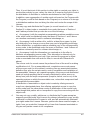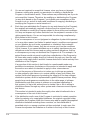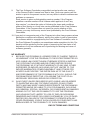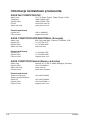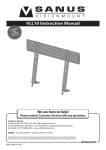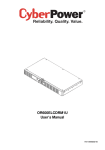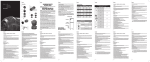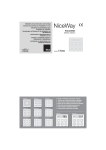Download Asus HDP-R3 Specifications
Transcript
Odtwarzacz multimediów HD O!Play Air HDP-R3 Podręcznik użytkownika PL4955 Wydanie poprawione Październik 2009 Prawa Autorskie© 2009 ASUSTEK COMPUTER INC. Wszelkie Prawa Zastrzeżone Żadna część tego informatora, produkt i opisane oprogramowanie nie mogą być bez pisemnej zgody ASUSTeK COMPUTER INC. (“ASUS”) powielane, przekazywane, przepisywane, przechowywane w systemach zbioru informacji, ani tłumaczona na żaden język, w żadnej formie i w żadnej postaci, za wyjątkiem zabezpiecznia dokumentacji przez osobę która produkt zakupiła. Gwarancja nie będzie przedłużona jeśli (1) produkt był reperowany, usprawniany lub modyfikowany chyba, źe taka naprawa, usprawnienie lub modyfikacja była autoryzowana na piśmie przez ASUS lub (2)numer seryjny produktu jest uszkodzony, albo zaginął. ASUS ODDAJE TEN INFORMATOR W TAKIEJ FORMIE JAKIEJ JEST BEZ ABSOLUTNIE ŻADNEJ GWARANCJI CZY TO WYRAŻONEJ CZY ZASUGEROWANEJ WŁĄCZAJĄC ALE NIE OGRANICZAJĄC SIĘ DO SUGEROWANYCH GWARANCJI CZY ICH WARUNKÓW LUB MOŻLIWOŚCI SPRZEDAWCY W DANEJ DZIEDZINIE. W ŻADNEJ SYTUACJI ASUS JEGO DYREKTORZY, OFICEROWIE, PRACOWNICY LUB WSPÓŁPRACOWNICY NIE SĄ ODPOWIEDZIALNI ZA ŻADNE POŚREDNIE SPECJALNE WYPADKOWE LUB NASTĘPUJĄCE JAKO KONSEKWENCJE SZKODY (WŁĄCZAJĄC ODSZKODOWANIE ZA UTRATĘ ZYSKÓW, UTRATĘ BIZNESU, UTRATE DANYCH LUB DOSTĘPU DO NICH, PRZERWY W FUNKCJONOWANIU BIZNESU I TYM PODOBNE) NAWET JEśLI ASUS ZOSTAŁ POINFORMOWANY O MOŻLIWOŚCI POWSTANIA TAKICH STRAT SPOWODOWANYCH DEFEKTEM LUB BŁĘDEM W INFORMATORZE LUB PRODUKCIE. DANE I INFORMACJE ZAWARTE W TYM INFORMATORZE SĄ TYLKO DLA CELÓW INFORMACYJNYCH I NIE SĄ ŻADNĄ FORMĄ ZOBOWIĄZANIA PRZEZ ASUS. MOGĄ BYĆ ZMIENIONE W KAŻDEJ CHWILI BEZ INFORMOWANIA KOGOKOLWIEK. ASUS NIE BIERZE ODPOWIEDZIALNOŚCI PRAWNEJ ANI CYWILNEJ ZA POMYŁKI LUB BŁĘDY JAKIE MOGŁY SIĘ POJAWIĆ W TYM INFORMATORZE, WŁĄCZAJĄĆ W TO PRODUKT I OPROGRAMOWANIE GO OPISUJĄCE. Produkty i nazwy firm występujące w tym informatorze, są w celach wyjaśnienia lub indetyfikacji tylko i bez intencji naruszania prawa autorskiego. ii Spis Treści Spis Treści.................................................................................................... iii Safety information........................................................................................ v License notice and trademark acknowledgement for Dolby Digital....... vi License notice and trademark acknowledgement for DTS...................... vi Informacja o instrukcji............................................................................... vii Rozdział 1: Zapoznanie się Powitanie.................................................................................................... 1-1 Package contents...................................................................................... 1-1 Specifications summary........................................................................... 1-2 Podstawowe dane techniczne.................................................................. 1-3 Zapoznanie się odtwarzaczem multimedialnym O!Play HD.................. 1-3 Panel przedni/lewy.......................................................................... 1-3 Prawy panel.................................................................................... 1-4 Panel tylny....................................................................................... 1-5 Pilot zdalnego sterowania............................................................... 1-6 Przygotowanie do pracy odtwarzacza multimedialnego O!Play HD..... 1-8 Podłączanie zasilacza sieciowego.................................................. 1-8 Podłączanie urządzeń do odtwarzacza multimedialnego HD......... 1-8 Pierwsze uruchomienie................................................................. 1-10 Rozdział 2: Podłączenie Podłączanie do sieci.................................................................................. 2-1 Połączenie kablowe........................................................................ 2-1 Połączenie bezprzewodowe............................................................ 2-3 Podłączanie do bezprzewodowej sieci lokalnej.............................. 2-4 Konfiguracja klientów sieciowych.................................................... 2-5 Udostępnianie plików w sieci................................................................... 2-7 Udostępnianie plików w systemie Windows® XP........................... 2-7 Udostępnianie plików w systemie Windows® Vista........................ 2-8 Rozdział 3:Korzystanie z odtwarzacza multimedialnego O!Play HD Ekran główny............................................................................................. 3-1 Konfiguracja ustawień systemu............................................................... 3-1 Odtwarzanie pliku wideo........................................................................... 3-2 iii Przyciski sterowania video pilota zdalnego sterowania.................. 3-2 Odtwarzanie pliku wideo................................................................. 3-3 Konfiguracja ustawień napisów....................................................... 3-4 Konfiguracja ustawień wideo........................................................... 3-4 Odtwarzanie muzyki.................................................................................. 3-5 Przyciski sterowania muzyką pilota zdalnego sterowania............... 3-5 Odtwarzanie pliku muzycznego...................................................... 3-5 Konfiguracja ustawień audio........................................................... 3-6 Podgląd zdjęć............................................................................................. 3-7 Podgląd zdjęć.................................................................................. 3-7 Widok zdjęć w trybie pokazu slajdów.............................................. 3-8 Ustawianie tła muzycznego dla pokazu slajdów............................. 3-8 Konfiguracja ustawień pokazu slajdów........................................... 3-8 Kopiowanie plików.................................................................................. 3-10 Udostępnianie plików za pośrednictwem odtwarzacza multimedialnego...................................................................................... 3-10 Rozdział 4: Instrukcja rozwiązywania problemów Instrukcja rozwiązywania problemów...................................................... 4-1 Wyświetlacz..........................................................................................4-1 Audio ......................................................................................... 4-3 Urządzenie pamięci masowej USB................................................. 4-3 Pilot zdalnego sterowanial.............................................................. 4-3 Aktualizacja firmware...................................................................... 4-4 Połączenie Wi-Fi i z Internetem...................................................... 4-4 Usterka obsługi/działania................................................................ 4-5 Dodatek Adnotacje...................................................................................................A-1 GNU General Public License....................................................................A-2 ASUS contact information........................................................................A-8 iv Informacje dotyczące bezpieczeństwa Do czyszczenia urządzenia stosować tylko suchą szmatkę. NIE WOLNO stawiać urządzenia na nierównych lub niestabilnych powierzchniach roboczych. W przypadku uszkodzenia obudowy udać się do serwisu. Wszystkie czynności serwisowe należy zlecić personelowi serwisu. NIE WOLNO wystawiać urządzenia na działanie lub użytkować go w pobliżu cieczy, deszczu lub wilgoci. BEZPIECZNA TEMPERATURA: Urządzenie wolno użytkować jedynie w środowiskach o temperaturze otoczenia od 5oC (41oF) do 35oC (95oF). NIE WOLNO instalować urządzenia w pobliżu jakichkolwiek urządzeń wytwarzających ciepło lub źródeł takich jak grzejniki, mierniki ciepła, piecyki i wzmacniacze. Zapewnić, że urządzenie zostanie podłączone do zasilania o odpowiednich parametrach (prąd stały 12 V, 2 A). Ostrzeżenia: Symbol pioruna zakończony grotem umiwszczonego w trójkącie równobocznym informuje użytkownika o obeności niezaizolowanych części pod wysokim napięciem w obudowie produktu, które może być na tyle wystarczające, aby stanowić dla użytkownika ryzyko porażenia prądem elektrycznym. Aby zmniejszyć ryzyko porażenia prądem elektrycznym, nie należy zdejmować osłony (lub tylnej części). Wewnątrz produktu nie znajdują się części, które użytkownik mógłby naprawiać we własnym zakresie. Naprawę należy zlecić wykwalifikowanemu serwisowi. NIE WOLNO wyrzucać urządzenia do odpadów komunalnych. Urządzenie zaprojektowane zostało tak, aby umożliwić odpowiednie powtórne użycie lub recykling. Należy zapoznać się z lokalnymi przepisami dotyczącymi utylizacji produktów elektronicznych. Wykrzyknik umieszczony w trójkącie równobocznym informuje uzytkownika o obecności ważnych instrukcji na temat obsługi oraz konserwacji (serwisowania) w dokumentacji dołączonej do urządzenia. • Nieprawidłowa wymiana baterii grozi eksplozją baterii. Baterię można wymieniać wyłącznie na baterię tego samego lub równoważnego typu zalecanego przez producenta. • Zużyte baterie należy usuwać według instrukcji producenta. License notice and trademark acknowledgement for Dolby Digital Manufactured under license from Dolby Laboratories. Dolby and the double-D symbol are trademarks of Dolby Laboratories. License notice and trademark acknowledgement for DTS Manufactured under license under US Patent #s: 5,451,942; 5,956,674; 5,974, 380; 5,978,762; 6,487,535 & other US and worldwide patents issued & pending. DTS and DTS 2.0 + Digital Out are registered trademarks and DTS logos and symbol are trademarks of DTS, Inc. © 1996-2008 DTS, Inc. All Rights Reserved. vi Informacja o instrukcji Układ instrukcji • • • • Rozdział 1: Zapoznanie się Zawiera podstawowe informacje o odtwarzaczu multimedialnym ASUS O!Play HD. Rozdział 2: Podłączenie Zawiera informacje o podłączeniu odtwarzacza multimedialnego ASUS O!Play HD do sieci domowej lub sieci LAN. Rozdział 3: Obsługa odtwarzacza multimedialnego ASUS O!Play HD Zawiera informacje o obsłudze odtwarzacza multimedialnego ASUS O!Play HD. Rozdział 4: Wykrywanie i usuwanie usterek Zawiera odpowiedzi na często zadawane pytania dotyczące odtwarzacza multimedialnego ASUS O!Play HD. Oznaczenia użyte w tym informatorze By mieć pewność, że wykonuje się prawidłowo pewne operacje, proszę zapoznać się z następującymi oznaczeniami używanymi w tym Informatorze. Ostrzeżenie: Informacja zapobiegająca ryzyku uszkodzenia ciała podczas wykonywania danego zadania. Ostrzeżenie: Informacja zapobiegająca ryzyku uszkodzenia elementu podczas wykonywania danego zadania. WaŻne: Należy koniecznie zrobić, by wykonać zadanie. UWAGA: Rady i dodatkowe informacje ułatwiające wykonanie zadania. Gdzie znaleść informacje Po więcej informacji oraz aktualizacje urządzenia i oprogramowania, należy zwrócić się do następujących źródeł: 1. 2. Portal wsparcia ASUS Pobierz najnowsze wersje oprogramowania sprzętowego, sterowniki i narzędzia z portalu wsparcia firmy ASUS, pod adresem http://support.asus. com. Dodatkowa Dokumentacja Indywidualne produkty mogą zawierać rownież inne informacje jak ulotki gwarancji dodane przez dealera. Nie stanowią one części standartowego pakietu. vii Rozdział 1 Zapoznanie się Powitanie Dziękujemy za zakup odtwarzacza multimedialnego ASUS O!Play HD! Odtwarzacz multimedialny ASUS O!Play HD umożliwia przesyłanie plików mediów cyfrowych takich jak pliki z komputera przekazywane za pośrednictwem funkcji UPnP, przenośnych urządzeń pamięci USB/eSATA, kart pamięci oraz za pośrednictwem sieci do telewizora lub systemu kina domowego. Package contents DISPLAY Odtwarzacz multimedialny O!Play Air HDP-R3 HD Kabel zasilający Pilot zdalnego sterowania zasilany dwoma bateriami AAA Zasilacz ACr Pomocniczy dysk CD� (Instrukcja obsługi/ narzędzia) O!Play HD Media Player Quick Start Guide Kabel komponentowego wideo AV (audio-wideo) Instrukcja szybkiego uruchomienia Jeśli któregokolwiek elementu brakuje lub jest uszkodzony należy skontaktować się ze sprzedawcą. 1-1 Podstawowe dane techniczne Standard sieci bezprzewodowej Wi-Fi 802.11n Obsługiwane formaty wideo MPEG1/2/4, H.264, VC-1, RM/RMVB Obsługiwane rozszerzenia plików wideo .mp4, .mov, .xvid, .avi, .asf, .wmv, .mkv, .rm, .rmvb, .flv, .ts, m2ts, .dat, .mpg, .vob Obsługiwane formaty audio MP3, WAV, AAC, OGG, WAV, FLAC, AIFF, Dolby Digital, DTS Digital Surround Obsługiwane formaty obrazów JPEG, BMP, PNG, GIF, TIFF Obsługiwane formaty napisów SRT, SUB, SMI, SSA Gniazda WE/WY 1 x wejście zasilania (pr. stałego) 1 x gniazdo USB 2.0 1 x gniazdo USB/eSATA combo 1 x gniazdo LAN (10/100Mbps) 1 x gniazdo HDMI 1 x gniazdo komponentowego audio-wideo (AV) 1 x optyczne gniazdo wyjściowe (S/PDIF) 1 x czytnik kart CF 1 x czytnik kart SD/MMC 1 x czytnik kart MS/MS-Duo Wymiary Szer. x Gł. x Wys.: 181,0 mm x 125,32 mm x 47,73 mm Masa: 480 g Parametry znamionowe zasilania Prąd stały 12 V, 2A Pobór mocy 10 W Temperatura pracy 5˚C (41˚F) – 35˚C (95˚F) Prawo do zmian charakterystyki bez uprzedzenia zastrzeżone. 1-2 Rozdział 1: Zapoznanie się Wymagania systemowe • • • • • HTelewizor HDTV, telewizor standardowy lub monitor HDMI Urządzenie pamięci masowej (napęd USB flash / USB HDD/ napęd eSATA flash / eSATA HDD) Karta pamięci (SD/MMC, CF lub MS/MS-Duo) Kabel RJ-45 do połączenia z siecią domową lub biurową (opcja) Połączenie Wi-Fi (opcja) • Za pomocą kabla HDMI połączyć odtwarzacz multimedialny HD z telewizorem HDTV lub monitorem HDMI. • Za pomocą dołączonego kabla komponentowego wideo AV połączyć odtwarzacz multimedialny HD ze zwykłym telewizorem. Zapoznanie się odtwarzaczem multimedialnym O!Play HD Panel przedni/lewy 1 1 2 3 4 2 3 4 5 Port combo eSATA / USB 2.0. Do tego gniazda podłączyć urządzenie USB 2.0/eSATA takie jak zewnętrzny dysk twardy. Przycisk Reset. Za pomocą przedmiotu takiego jak szpilka lub spinacz do papieru, nacisnąć przycisk zerowania, aby przywrócić ustawienia fabryczne urządzenia. Port USB 2.0. Gniazdo to służy do podłączenia urządzenia USB 2.0. Odbiornik podczerwieni (IR) Umożliwia sterowania odtwarzaczem multimedialnym HD za pomocą pilota na podczerwień. Odtwarzacz multimediów HD ASUS O!Play 1-3 Wskaźniki LED Wyświetlają stan odtwarzacza multimedialnego HD. Dioda LED Zasilanie 5 WiFi Urządzenie pamięci Status Opis WYŁĄCZONA Urządzenie jest wyłączone. Czerwona Urządzenie jest w trybie czuwania. Niebieska Urządzenie jest włączone. Niebieska Połączenie Wi-Fi aktywne. Miganie Wi-Fi wysyła i odbiera sygnały. WYŁĄCZONA Nie znaleziono urządzenia pamięci. Miganie Odbieranie danych z urządzenia pamięci. WŁĄCZONA Znaleziono urządzenie pamięci. Upewnić się, że odbiornik podczerwieni nie jest zasłonięty. W przeciwnym razie odtwarzacz multimedialny nie będzie mógł odbierać poleceń z pilota. Prawy panel 1 1 2 3 1-4 2 3 Gniazdo karty SD/MMC Gniazdo służy do wkładania kart SD/MMC. Urządzenie obsługuje karty 32GB SDHC v2.0 i 2GB MMC v4.2. Gniazdo kart CF Gniazdo służy do wkładania kart CF. Urządzenie obsługuje karty 64GB CF v4.1. Gniado kart MS/MS-Duo Gniazdo służy do wkładania kart MS/MS-Duo. Urządzenie obsługuje karty 128MB MS v1.43 i 32GB MS Pro v1.03. Rozdział 1: Zapoznanie się Panel tylny 1 2 3 4 5 6 Audio Out Video Out 1 2 3 4 5 6 Analogowe wyjście audio (czerwone i białe) Służy do wkładania wtyczek lewego i prawego kanału audio celem połączenia z telewizorem lub innym wyposażeniem audio. Analogowe wyjście video (żółte) Służy do wkładania kabla komponentowego celem połączenia z telewizorem lub innym wyposażeniem audio. Cyfrowy port wyjścia audio (Optyczny S/PDIF) Gniazdo służy do wkładania kabla optycznego przeznaczonego do połączenia z zewnętrznym systemem Hi-Fi. Port HDMI Gniazdo służy do wkładania kabla HDMI służącego do połączenia z urządzeniem multimedialnym HDMI. Port LAN (RJ-45) Gniazdo służy do wkładania kabla RJ-45 przeznaczonego do łączenia z siecią lokalną (LAN). Wejście zasilania prądem stałym (DC-In) Gniazdo służy do podłączania wtyczki zasilacza. Odtwarzacz multimediów HD ASUS O!Play 1-5 Pilot zdalnego sterowania Użyj pilota zdalnego sterowania do włączenia/wyłączenia odtwarzacza multimediów HD O!Play HD, przeglądania menu i wyboru multimediów do odtwarzania, przeglądania lub słuchania. Zasilanie 1 Szybkie przewijanie do tyłu 2 Zatrzymaj 3 Poprzedni 11 Wyświetlacz 12 Odtwarzaj/Pauza 13 Szybkie przewijanie do przodu 4 14 Następny Menu główne 5 15 Powrót Przyciski nawigacji/ przycisk OK 6 Zwiększenie głośności 7 16 Ustawienia Zmniejszenie głośności 8 17 Przełącznik Tryb Napisy 9 18 Zoom Język 10 19 Powtarzaj 20 Losowe odtwarzanie muzyki 1 2 3 4 1-6 Zasilanie Włączanie lub wyłączanie odtwarzacza multimediów HD Szybkie przewijanie do tyłu Naciśnij, aby przewinąć odtwarzanie Zatrzymaj Zatrzymanie odtwarzania Poprzedni Powrót do poprzedniego pliku mediów. Rozdział 1: Zapoznanie się Menu główne Wyświetlenie menu głównego 5 Przyciski nawigacji/zatwierdzania (OK) Naciskać przycisk strzałki w górę lub w dół, aby przeglądać opcje menu głównych na ekranie głównym. Naciskać przycisk strzałki w górę lub w dół, aby przeglądać pozycje w menu niższego rzędu. 6 Naciskać przycisk strzałki w lewo lub w prawo, aby przeglądać pasek menu w menu niższego rzędu. Naciskać przycisk strzałki w lewo lub w prawo, aby zmniejszyć/zwiększyć wartość liczbową. Nacisnąć przycisk OK w celu potwierdzenia wyboru. Poziom głośności w górę Powoduje zwiększenie poziomu głośności 7 Poziom głośność w dół Powoduje zmniejszenie poziomu głośności 8 9 10 11 12 13 14 15 16 17 18 19 20 DISPLAY Napisy Naciśnij, aby wybrać wymagane napisy oglądanego video Język Naciśnij, aby wybrać wymagany język oglądanego video WYŚWIETLACZ Przełączanie włączenia/wyłączenia wyświetlacza PAUZA/ODTWARZAJ Przełączanie odtwarzania i pauzy SZYBKIE PRZEWIJANIE DO PRZODU Naciśnij, aby przewinąć odtwarzanie do przodu Następny Przełączenie do następnego klipu video Powrót Powrót/przejście do poprzedniego ekranu USTAWIENIA Otwarcie menu Ustawienia TRYB Umożliwia przełączanie się kolejno między trybami Muzyka, Zdjęcia oraz Filmy Powiększenie Powiększenie obrazu Powtarzaj Naciśnij, aby powtórzyć odtwarzanie Losowe odtwarzanie muzyki Naciśnięcie tego przycisku spowoduje zgrupowanie wszystkich plików muzycznych na urządzeniu pamięci i następne odtworzenie ich w kolejności losowej. Odtwarzacz multimediów HD ASUS O!Play 1-7 Przygotowanie do pracy odtwarzacza multimedialnego O!Play HD Podłączanie zasilacza sieciowego Audio Out Video Out W celu podłączenia zasilacza: 1. 2. 3. Podłączyć przewód zasilania prądem przemiennym do zasilacza. Podłączyć wtyczkę zasilacz prądu przemiennego do gniazda prądu stałego z tyłu odtwarzacza multimedialnego HD. Podłączyć zasilacz prądu przemiennego do gniazdka. Podłączanie urządzeń do odtwarzacza multimedialnego HD W celu podłączania urządzeń do odtwarzacza multimedialnego HD: 1. W celu podłączenia ekranu do odtwarzacza multimedialnego HD, wykonać dowolną z poniższych czynności: •Za pomocą kabla HDMI połączyć odtwarzacz multimedialny HD z telewizorem HDTV lub monitorem HDMI. Audio Out Video Out Kabel HDMI należy zakupić oddzielnie. 1-8 Rozdział 1: Zapoznanie się •Za pomocą dołączonego kabla komponentowego wideo AV połączyć odtwarzacz multimedialny HD ze zwykłym telewizorem. Audio Out 2. Video Out W celu podłączenia urządzenia pamięci masowej lub karty pamięci do odtwarzacza multimedialnego HD, wykonać dowolną z poniższych czynności: •Podłączyć urządzenie pamięci masowej USB/eSATA takie jak dysk przenośny lub pamięć USB flash do gniazda USB lub gniazda USB/ eSATA combo z lewej strony odtwarzacza multimedialnego HD. •Włożyć kartę pamięci taką jak SD/MMC, CF i MS/MS-Duo do odpowiedniego gniazda z prawej strony odtwarzacza multimedialnego HD. Można uzyskać również dostęp do plików medialnych ze wspólnego foldera komputera podłączonego do sieci. Szczegółowe informacje patrz sekcja Łączenie się z siecią w rozdziale 3. Odtwarzacz multimediów HD ASUS O!Play 1-9 3. 4. 5. 6. Do połączenia odtwarzacza multimedialnego HD z systemem audio skorzystać albo z dołączonego kabla komponentowego AC albo kabla S/PDIF. Włożyć wtyczkę kabla zasilania odtwarzacza multimedialnego HD do źródła zasilania. Włączyć telewizor HDTV, telewizor zwykły lub monitor HDMI. W przypadku korzystania z telewizora HDTV lub zwykłego telewizora ustawić go w trybie wideo. W przypadku korzystania z monitora HDMI upewnić się, że rozdzielczość wyświetlania monitora ustawiona jest na HDMI. Sprawdzić w dokumentacji dostarczonej z monitorem HDMI. Pierwsze uruchomienie Przy pierwszym uruchomieniu odtwarzacza multimedialnego HD wyświetlany jest szereg ekranów prowadzący użytkownika przez konfigurację podstawowych ustawień odtwarzacza multimedialnego HD. W celu pierwszego uruchomienia: 1. 2. Włączyć odtwarzacz multimedialny HD oraz telewizor HDTV, telewizor zwykły lub monitor HDMI. •W przypadku korzystania z telewizora HDTV lub zwykłego telewizora ustawić go w trybie wideo. •W przypadku korzystania z monitora HDMI upewnić się, że rozdzielczość wyświetlania monitora ustawiona jest na HDMI. Wyświetlony zostanie kreator konfiguracji. W celu zakończenia procesu konfiguracji postępować zgodnie z instrukcjami na ekranie. Do nawigacji na ekranach skorzystać z pilota. 1-10 Rozdział 1: Zapoznanie się Rozdział 2 Podłączenie Podłączanie do sieci Połączenie kablowe Za pomocą kabla RJ-45 połączyć odtwarzacz multimedialny HD z siecią domową lub biurową. ON ADSL DC IN OFF LAN4 LAN3 LAN2 LAN1 2.0 EZSETUP RESET Audio Out Video Out W celu podłączenia do sieci: 1. 2. Jeden koniec kabla RJ-45 podłączyć do gniazda sieci LAN z tyłu odtwarzacza multimedialnego HD, a drugi koniec kabla do gniazda sieci LAN routera. Podłączyć komputer oraz wszelkie inne niezbędne urządzenia do routera. Sprawdzić w dokumentacji dostarczonej z monitorem routerem. 3. Podłączyć wszystkie niezbędne urządzenia do odtwarzacza multimedialnego HD. Szczegółowe informacje patrz sekcja Podłączanie urządzeń do odtwarzacza multimedialnego HD w rozdziale 1. 2-1 4. 5. Na ekranie głównym, nacisnąć przycisk strzałki w górę/w dół / , aby przejść do opcji Setup (Ustawienia), a następnie nacisnąć przycisk . W celu uruchomienia menu Ustawienia można również nacisnąć przycisk . Wybrać opcję Network (Sieć)> Wired LAN Setup (Ustawienia kablowego połączenia z siecią) i nacisnąć przycisk . 6.����������������������������������������� Jako rodzaj ustawienia wybrać albo opcję DHCP IP (AUTO) (Dynamiczny IP (automatyczna)) albo FIX IP (MANUAL) (Stały IP (Ręczna)): •IW przypadku wybrania opcji DHCP IP (AUTO) (Dynamiczny IP (automatyczna)), serwer DHCP automatycznie przypisze adres IP do odtwarzacza multimedialnego. •W przypadku wybrania opcji FIX IP (MANUAL) (Stały IP (Ręczna)), wpisać IP address (Adres IP) i Subnet Mask (Maskę podsieci). • Naciskać przycisk strzałki w górę/w dół wartość liczbową. • Naciskać przycisk strzałki w lewo/w prawo pozycji w menu System. / , aby zwiększyć/zmniejszyć / , aby przejść do innych • Można skorzystać z domyślnych ustawień stałego adresu IP: • Adres IP: 192.168.0.2 • Maska podsieci: 255.255.255.0 • Adres IP i maskę podsieci można uzyskać również od dostawcy usług internetowych (ISP). • Jeżeli nie można połączyć się z siecią biurową, skontaktować się z administratorem sieci. • Jeżeli użytkownik chce korzystać z udostępnianych w sieci plików, należy upewnić się, czy pliki na komputerze zostały udostępnione w sieci. Szczegółowe informacje patrz sekcja Udostępnianie plików medialnych w sieci w tym rozdziale�. 7. 8. Po wyświetleniu komunikatu potwierdzenia, wybrać OK, aby zapisać ustawienia lub CANCEL (ANULUJ), aby odrzucić ustawienia. Na komputerze można ręcznie skonfigurować ustawienia adresu IP. Szczegółowe informacje patrz sekcja Konfiguracja klientów sieciowych w tym rozdziale. 2-2 Rozdział 2: Podłączenie Połączenie bezprzewodowe Uzyskiwanie dostępu do plików za pośrednictwem O!Link O!Link jest narzędziem umożliwiającym uzyskanie bezprzewodowego dostępu do plików znajdujących się na komputerze. W celu uzyskania dostępu do plików za pośrednictwem O!Link: 1. Zainstalować program O!Link na komputerze. Zainstalować program O!Link z płyty CD ze sterownikami, która znajduje się w opakowaniu z odtwarzaczem multimedialnym HD. 2. Dostęp do plików z udostępnianego folderu na komputerze lub za pośrednictwem sieci. Szczegółowe informacje patrz sekcja Udostępnianie plików medialnych w sieci w tym rozdziale. Bezprzewodowy dostęp do plików W celu uzyskania bezprzewodowego dostępu do plików: 1. Podłączyć wszystkie niezbędne urządzenia do skonfigurowania sieci bezprzewodowej. Skonfigurować sieć bezprzewodową w trybie Ad-Hoc. • Szczegółowe informacje można znaleźć w dokumentacji towarzyszącej routerowi sieci bezprzewodowej. • W celu ustanowienia połączenia bezprzewodowego potrzebna może być bezprzewodowa karta sieciowa zgodna ze standardem IEEE 802.11b/g/n. • Niektóre komputery mogą posiadać wbudowaną karę sieci bezprzewodowej. Sprawdzić w dokumentacji dostarczonej wraz z komputerem. 2. Można skonfigurować ustawienia adresu IP na swoim komputerze. • Szczegółowe informacje patrz sekcja Konfiguracja klientów sieciowych w tym rozdziale. • Skorzystać z następujących domyślnych ustawień adresu IP: • A dres IP: 192.168.59.xxx (xxx może być dowolną liczbą pomiędzy 2 a 254. Sprawdzić, czy taki adres IP nie jest używany przez inne urządzenie) • M aska podsieci: 255.255.255.0 (taka sama jak dla odtwarzacza multimedialnego HD) Odtwarzacz multimediów HD ASUS O!Play 2-3 3. Sprawdzić, czy folder zawierający pliki, do którego użytkownik chce uzyskać dostęp jest udostępniony. Szczegółowe informacje patrz sekcja Udostępnianie plików w sieci w tym rozdziale. Podłączanie do bezprzewodowej sieci lokalnej W celu podłączenia się do bezprzewodowej sieci lokalnej: 1. Podłączyć wszystkie niezbędne urządzenia do odtwarzacza multimedialnego HD. Szczegółowe informacje patrz sekcja Podłączanie urządzeń do odtwarzacza multimedialnego HD w rozdziale 1. 2. 3. 4. 5. 6. 7. 8. 9. 2-4 Na ekranie głównym, nacisnąć przycisk strzałki w górę/w dół / , aby przejść do opcji Setup (Ustawienia), a następnie nacisnąć przycisk . W celu uruchomienia menu Ustawienia można również nacisnąć przycisk . Wybrać opcję Network (Sieć) > Wireless Setup (Ustawienia sieci bezprzewodowej), następnie nacisnąć przycisk . Naciskać przycisk strzałki w górę/w dół / , aby przejść do preferowanego profilu połączenia. Nacisnąć przycisk w celu potwierdzenia wyboru. Wybrać jako tryb połączenia opcję Infrastructure (AP) (Infrastruktura (punkt dostępowy)) i nacisnąć przycisk . Odtwarzacz multimedialny HD wykona wyszukiwanie bezprzewodowych punktów dostępowych. Z listy wybrać punkt dostępowy, z którym użytkownik chce się połączyć. Nacisnąć przycisk . Poczekać, aż odtwarzacz multimedialny HD połączy się z wybranym punktem dostępowym. Po ustanowieniu połączenia z siecią bezprzewodową adres IP wybranego punktu dostępowego będzie widoczny w menu Sieć. Teraz użytkownik może uzyskać dostęp do plików w udostępnianych folderach komputera w sieci. Rozdział 2: Podłączenie Konfiguracja klientów sieciowych Ustawienie adresu IP dla klienta przewodowego lub bezprzewodowego Wykonaj poniższe instrukcje właściwe dla systemu operacyjnego zainstalowanego na komputerze. Skorzystać z następujących domyślnych ustawień adresu IP: • Adres IP:192.168.0.xxx (dla komputerów podłączonych za pomocą kabla) 192.168.59.xxx (do komputera bezprzewodowego) xxx może być dowolną liczbą z zakresu 2 do 254. Upewnij się, że adres IP nie jest wykorzystywany przez inne urządzenie • Maska podsieci: 255.255.255.0 (Tak samo jak dla odtwarzacza multimedialnego HD) Windows® XP OS 1. Kliknij Start > Control Panel (Panel sterowania) > Network Connection (Połączenie sieciowe). Kliknij prawym przyciskiem Local Area Connection (Połączenie lokalne), a następnie wybierz Properties (Właściwości). Odtwarzacz multimediów HD ASUS O!Play 2-5 2. 3. 4. Wybierz Internet Protocol (Protokół Internetowy) (TCP/IP), a następnie kliknij Properties (Właściwości). Wybierz Obtain an IP address automatically (Uzyskaj adres IP automatycznie), aby automatycznie przydzielić ustawienia IP. W przeciwnym razie, wybierz Use the following IP address (Użyj następującego adresu IP): i wprowadź IP address (Adres IP), Subnet mask (Maska podsieci). Po zakończeniu, kliknij OK. Windows® Vista OS 1. 2-6 Kliknij Start > Control Panel (Panel sterowania) > Network and Sharing Center (Sieć i udostępnianie sieci). Kliknij prawym przyciskiem Local Area Connection (Połączenie lokalne), a następnie wybierz Properties (Właściwości). Rozdział 2: Podłączenie 2. Wybierz Internet Protocol Version 4(TCP/IPv4), a ������������ następnie kliknij Properties (Właściwości). 3. Wybierz Obtain an IP address automatically (Uzyskaj adres IP automatycznie), aby automatycznie przydzielić ustawienia IP. W przeciwnym razie, wybierz Use the following IP address (Użyj następującego adresu IP): i wprowadź IP address (Adres IP), Subnet mask (Maska podsieci). 4. Po zakończeniu, kliknij OK. Udostępnianie plików w sieci Udostępnianie plików w systemie Windows® XP W celu udostępnienia plików w systemie Windows® XP: 1. 2. Na komputerze wybrać folder zawierający pliki, który ma zostać udostępniony. Kliknąć prawym przyciskiem myszy na wybranym folderze i wybierać opcję Sharing and Security (Udostępnianie i zabezpieczenia). Odtwarzacz multimediów HD ASUS O!Play 2-7 3. 4. Zaznaczyć opcję Share this folder (Udostępnij ten folder). Jeżeli użytkownik chce ustawić uprawnienia dla użytkowników w sieci, kliknąć polecenie Permissions (Uprawnienia). Po zakończeniu kliknąć przycisk Apply (Zastosuj). Na folderze wyświetlona zostanie ikona rączki , wskazując że zawartość folderu jest udostępniana w sieci. Udostępnianie plików w systemie Windows® Vista W systemie Windows® Vista, można udostępnić pliki na jeden z dwóch poniższych sposobów: • • Udostępnianie plików z folderu na swoim komputerze. Udostępnianie plików z folderu Publiczny. Udostępnianie plików z folderu na swoim komputerze W celu udostępnienia plików z folderu na swoim komputerze: 1. 2. 3. 4. 5. 2-8 Na komputerze wybrać folder zawierający pliki, który ma zostać udostępniony. Kliknąć prawym przyciskiem myszy na wybranym folderze i wybierać opcję Share (Udostępnij). Na ekranie File Sharing (Udostępnianie plików), wybrać z listy rozwijalnej użytkownika sieci, dla którego mają zostać udostępnione pliki, a następnie kliknąć przycisk Add (Dodaj). W celu ustawienia uprawnień dla użytkownika sieci, wybrać dowolny poziom uprawnień z listy rozwijalnej w opcji Permission Level (Poziom uprawnień): •Czytelnik: Wybrać tą opcję, jeżeli użytkownik ma mieć tylko prawo odczytu udostępnionych plików. Nie będzie mógł on/ona dodawać, zmieniać lub usuwać udostępnionych plików. •Współautor: Wybrać tą opcję, aby umożliwić użytkownikowi przeglądanie i dodawanie udostępnionych plików. Nie będzie mógł on/ona zmieniać lub usuwać udostępnionych plików. •Współwłaściciel: Wybrać tą opcję, aby umożliwić użytkownikowi przeglądanie, dodawanie, zmienianie lub usuwanie udostępnionych plików. Po zakończeniu kliknąć przycisk Share (Udostępnij). Rozdział 2: Podłączenie Udostępnianie plików z folderu Publiczny Folder Publiczny umożliwia udostępnianie innym osobom korzystającym z komputera użytkownika lub innym użytkownikom sieci. W celu udostępnienia plików z folderu Publiczny: 1. 2. Kliknąć przycisk > Documents (Dokumenty). W pozycji menu Favorite Links (Ulubione łącza) w panelu nawigacji, kliknąć Public (Publiczny). Umieścić pliki lub foldery, które mają zostać udostępnione w dowolnym podfolderze folderu Publiczny. Ograniczenie dostępu do plików lub folderów w folderze Publiczny, patrz kolejne sekcje. W celu ograniczenia dostępu użytkowników do plików z folderu Publiczny: W celu ograniczenia dostępu do folderu Publiczny tylko do osób posiadających konto i hasło na komputerze użytkownika można włączyć funkcję udostępniania chronionego hasłem. 1. 2. 3. Kliknąć przycisk > Control Panel (Panel sterowania)> Network and Internet (Sieć i Internet)> Network and Sharing Center (Centrum sieci i udostępniania), aby uruchomić Centrum sieci i udostępniania. Na liście rozwijalnej Password protected sharing (Udostępnianie chronione hasłem), wybrać opcję Turn on password protected sharing (Włącz udostępnianie chronione hasłem). Po zakończeniu kliknij przycisk Apply (Zastosuj). W celu ustawienia poziomu dostępu użytkowników do folderu Publiczny: 1. 2. 3. Kliknąć przycisk > Control Panel (Panel sterowania)> Network and Internet (Sieć i Internet)> Network and Sharing Center (Centrum sieci i udostępniania), aby uruchomić Centrum sieci i udostępniania. Na liście rozwijalnej Public folder sharing (Udostępnianie folderu publicznego), wybrać jedną z trzech poniższych opcji: •Włącz udostępnianie, aby dowolna osoba z dostępem do sieci mogła otwierać pliki •Włącz udostępnianie, aby dowolna osoba z dostępem do sieci mogła otwierać, zmieniać i tworzyć pliki •Wyłącz udostępnianie (osoby zalogowane do tego komputera wiąż będą mogły uzyskać dostęp do tego folderu) Po zakończeniu kliknij przycisk Apply (Zastosuj). Odtwarzacz multimediów HD ASUS O!Play 2-9 Rozdział 3 Korzystanie z odtwarzacza multimedialnego O!Play HD Ekran główny Ekran główny udostępnia poniższe główne opcje: Movies (Filmy), Music (Muzyka), Photos (Zdjęcia), All Media (Wszystkie media), Setup (Ustawienia) i File Copy (Kopiowanie plików). Opcja All Media (Wszystkie media) umożliwia przeglądanie wszystkich zdjęć i filmów na urządzeniach pamięci masowej i kartach pamięci. Konfiguracja ustawień systemu Menu System umożliwia konfigurację języka menu, kodowania tekstu, aktualizacji systemu oraz czasu systemowego, włączenie/wyłączenie funkcji wygaszacza ekranu oraz odtworzenie ustawień domyślnych odtwarzacza multimedialnego HD. W celu skonfigurowania ustawień systemu: 1. Na ekranie głównym, nacisnąć przycisk strzałki w górę/w dół / , aby przejść do opcji Setup (Ustawienia). Nacisnąć przycisk . W celu uruchomienia menu Ustawienia można również nacisnąć przycisk . 3-1 2. 3. Nacisnąć prawy przycisk , aby przejść do zakładki System, a następnie nacisnąć przycisk . Naciskać przycisk strzałki w górę/w dół / , aby przejść i wybrać funkcję, która ma zostać skonfigurowana. Naciskać przycisk strzałki w górę/w dół wartość liczbową. 3. / , aby zwiększyć/zmniejszyć Nacisnąć przycisk , aby zapisać ustawienia lub nacisnąć przycisk wyjść z trybu ustawień. , aby Odtwarzanie pliku wideo Przyciski sterowania video pilota zdalnego sterowania Button DISPLAY Function Naciśnij, aby wyświetlić źródło pliku video, nazwę pliku, format i dotychczasowy czas odtwarzania Przejście z powrotem do poprzedniego ekranu. Nacisnąć przycisk, aby przełączyć między odtwarzaniem i pauzą. Nacisnąć przycisk, aby cofnąć. Naciśnij ten przycisk powtarzająco, aby zmienić szybkość przewijania na x1,5, x2, x4, x8, x16, x32 lub na szybkość normalną (x1) Nacisnąć przycisk, aby przewinąć do przodu. Naciśnij ten przycisk powtarzająco, aby zmienić szybkość przewijania na x1,5, x2, x4, x8, x16, x32 lub na szybkość normalną (x1) Zatrzymaj odtwarzanie Zmień tryb powtarzania Powiększ ekran i użyj przycisków nawigacji w celu przejścia do określonego obszaru powiększonego ekranu Przejdź do poprzedniego pliku video Przejdź do następnego pliku video Nacisnąć przycisk, aby uruchomić menu Ustawienia. 3-2 Rozdział 3:Korzystanie z odtwarzacza multimedialnego O!Play HDr Odtwarzanie pliku wideo W celu odtworzenia pliku wideo: 1. Na ekranie głównym, nacisnąć przycisk strzałki w górę/w dół / , aby przejść do opcji Movies (Filmy). Nacisnąć przycisk . 2. Naciskając przyciski strzałki w górę/w dół / , wybrać źródło pliku wideo, a następnie nacisnąć przycisk . Zlokalizować plik wideo, który ma zostać odtworzony. Przed uzyskaniem dostępu do pliku mediów za pośrednictwem sieci, upewnić się, że folder zawierający plik został udostępniony. Szczegółowe informacje patrz sekcja Udostępnianie plików w sieci w rozdziale 3. 3. Nacisnąć dwukrotnie przycisk lub , aby odtworzyć wideo. Odtwarzacz multimediów HD ASUS O!Play 3-3 Konfiguracja ustawień napisów Przycisk Napisy umożliwia konfigurowanie ustawień napisów takich, jak wielkość czcionki i jej kolor. W celu skonfigurowania ustawień wideo: 1. Na ekranie głównym, nacisnąć przycisk strzałki w górę/w dół / , aby przejść do opcji Movies (Filmy), a następnie nacisnąć przycisk . 2. Znaleźć i odtworzyć wybrany plik wideo, a następnie nacisnąć przycisk 3. Za pomocą przycisków nawigacji przejść do i wykonać zmiany w ustawieniach napisów. . Konfiguracja ustawień wideo Menu Wideo umożliwia skonfigurowanie kilku ustawień wideo takich jak, współczynnik kształtu, jasność, kontrast, redukcja szumów, system telewizji, 1080P 24HZ, wznowienie odtwarzania i podgląd filmu. W celu skonfigurowania ustawień wideo: 1. 2. 3. Na ekranie głównym, nacisnąć przycisk strzałki w górę/w dół / , aby przejść do opcji Setup (Ustawienia). Nacisnąć przycisk . W celu uruchomienia menu Ustawienia można również nacisnąć przycisk . Nacisnąć prawy przycisk , aby przejść do zakładki Video (Wideo), a następnie nacisnąć przycisk . Naciskać przycisk strzałki w górę/w dół / , aby przejść do funkcji, która ma zostać skonfigurowana. Nacisnąć przycisk w celu potwierdzenia wyboru. Naciskać przycisk strzałki w górę/w dół wartość liczbową. 3. 3-4 Nacisnąć przycisk ustawienia. lub nacisnąć przycisk / , aby zwiększyć/zmniejszyć , aby anulować wykonane Rozdział 3:Korzystanie z odtwarzacza multimedialnego O!Play HDr Odtwarzanie muzyki Przyciski sterowania muzyką pilota zdalnego sterowania Button DISPLAY Function Naciśnij, aby wyświetlić źródło pliku video, nazwę pliku, format i dotychczasowy czas odtwarzania. Przejście z powrotem do poprzedniego ekranu Nacisnąć przycisk, aby przełączyć między odtwarzaniem i pauzą. Nacisnąć przycisk, aby cofnąć. Naciśnij ten przycisk powtarzająco, aby zmienić szybkość przewijania na x1,5, x2, x4, x8, x16, x32 lub na szybkość normalną (x1) Nacisnąć przycisk, aby przewinąć do przodu. Naciśnij ten przycisk powtarzająco, aby zmienić szybkość przewijania na x1,5, x2, x4, x8, x16, x32 lub na szybkość normalną (x1) Zatrzymaj odtwarzanie. Przejdź do poprzedniego pliku z muzyką. Przejdź do następnego pliku z muzyką. Zmień tryb powtarzania Otwarcie menu Ustawienia Naciśnięcie tego przycisku spowoduje zgrupowanie wszystkich plików muzycznych na urządzeniu pamięci i następne odtworzenie ich w kolejności losowej. Odtwarzanie pliku muzycznego W celu odtworzenia pliku muzycznego: 1. Na ekranie głównym, nacisnąć przycisk strzałki w górę/w dół / , aby przejść do opcji Music (Muzyka). Nacisnąć przycisk . Odtwarzacz multimediów HD ASUS O!Play 3-5 2. Naciskając przyciski strzałki w górę/w dół / , wybrać źródło pliku muzycznego, a następnie nacisnąć przycisk . Zlokalizować plik muzyczny, który ma zostać odtworzony. Przed uzyskaniem dostępu do pliku mediów za pośrednictwem sieci, upewnić się, że folder zawierający plik został udostępniony. Szczegółowe informacje patrz sekcja Udostępnianie plików medialnych w sieci w rozdziale 3. 3. Nacisnąć dwukrotnie przycisk lub , aby odtworzyć plik muzyczny. Konfiguracja ustawień audio Menu Audio umożliwia konfigurowanie ustawień audio takich jak Night Mode (Tryb nocny) i Digital Output (Wyjście cyfrowe). W celu skonfigurowania ustawień audio: 1. 2. 3-6 Na ekranie głównym, nacisnąć przycisk strzałki w górę/w dół / , aby przejść do opcji Setup (Ustawienia), a następnie nacisnąć przycisk . W celu uruchomienia menu Ustawienia można również nacisnąć przycisk . Wybrać zakładkę Audio , a następnie wybrać funkcję, która ma zostać skonfigurowana. Rozdział 3:Korzystanie z odtwarzacza multimedialnego O!Play HDr Jeżeli użytkownik chce skonfigurować Digital Output (Wyjście cyfrowe), powinien zapoznać się z poniższymi opisami opcji: •HDMI LPCM (Domyślna): Wybrać tą opcję w przypadku podłączania telewizora do gniazda HDMI odtwarzacza multimedialnego. •HDMI RAW: Wybrać tą opcję w przypadku wielokanałowego odbiornika audio. Dane RAW audio zostaną wysłane do wielokanałowego odbiornika HDMI w celu odkodowania. • SPDIF LPCM: Wybrać tą opcję w przypadku odbiornika audio S/PDIF. •SPDIF RAW: Wybrać tą opcję w przypadku wielokanałowego odbiornika audio S/PDIF. Dane RAW audio zostaną wysłane do wielokanałowego odbiornika S/PDIF w celu odkodowania. Podgląd zdjęć Podgląd zdjęć W celu przejrzenia zdjęć: 1. Na ekranie głównym, nacisnąć przycisk strzałki w górę/w dół / , aby przejść do opcji Photos (Zdjęcia), a następnie nacisnąć przycisk . 2. Naciskając przyciski strzałki w górę/w dół / , wybrać źródło zdjęć, a następnie nacisnąć przycisk . Zlokalizować plik zdjęcia, który ma zostać pokazany. 3. Nacisnąć przycisk , aby przejrzeć zdjęcia. Nacisnąć przycisk , aby obejrzeć zdjęcia w trybie pokazu slajdów. Odtwarzacz multimediów HD ASUS O!Play 3-7 Widok zdjęć w trybie pokazu slajdów W celu przeglądania zdjęć w trybie pokazu slajdów: 1. 2. 3. Kiedy wybrane zdjęcie wyświetlane jest na pełnym ekranie, nacisnąć przycisk na pilocie, aby uruchomić pokaz slajdów. Zdjęcia z tego samego folderu źródłowego będą wyświetlane w kolejności. Nacisnąć przycisk , aby wstrzymać pokaz slajdów. Naciśnij przycisk , aby powrócić do folderu źródłowego. lub Odstęp pokazu slajdów i efekt przejścia można zdefiniować z menu Setup (Ustawienia) > Photo (Zdjęcia).� Ustawianie tła muzycznego dla pokazu slajdów W celu ustawienia tła muzycznego dla pokazu slajdów 1. 2. Przed obejrzeniem zdjęć, przejść do opcji Music (Muzyka) i najpierw odtworzyć plik muzyczny. Nacisnąć przycisk , aby powrócić do ekranu głównego, a następnie przejść do menu Photo (Zdjęcia), aby rozpocząć pokaz slajdów. Pokaz slajdów odbywa się z tłem muzycznym. DISPLAY DISPLAY Nacisnąć przycisk zamiast przycisku podczas odtwarzania plików muzycznych. W przeciwnym razie muzyka tła nie będzie odtwarzana. Konfiguracja ustawień pokazu slajdów Menu Zdjęcia umożliwia konfigurowanie ustawień pokazu slajdów takich jak Slide Show Interval (Odstęp pokazu slajdów) i Transition Effect (Efekt przejścia). 3-8 Rozdział 3:Korzystanie z odtwarzacza multimedialnego O!Play HDr W celu skonfigurowania ustawień pokazu slajdów: 1. 2. Na ekranie głównym, nacisnąć przycisk strzałki w górę/w dół / , aby przejść do opcji Setup (Ustawienia). Nacisnąć przycisk . W celu uruchomienia menu Ustawienia można również nacisnąć przycisk . Wybrać zakładkę Photo (Zdjęcia), a następnie wybrać funkcje, które mają zostać skonfigurowane. • Efekt przejścia • Odstęp pokazu slajdów Wybrać efekt wyświetlany między slajdami w pokazie. Można wybrać efekt przejścia z następujących opcji: Wyłączony, Płynne przechodzenie, Z lewej na prawą, Z góry do dołu, Wodospad, Wąż, Rozpuszczanie, Paski w lewo i w dół oraz Losowy wybór wszystkich efektów. Umożliwia ustawienie odstępu czasowego między zdjęciami w pokazie slajdów od dwóch sekund (domyślny) do dwóch minut. Z ekranu głównego przejść do opcji All Media (Wszystkie media), aby obejrzeć wszystkie zdjęcia i filmy zapisane na urządzeniach pamięci masowej i kartach pamięci. Odtwarzacz multimediów HD ASUS O!Play 3-9 Kopiowanie plików W celu skopiowania plików: 1. 2. 3. Na ekranie głównym, nacisnąć przycisk strzałki w górę/w dół / , aby przejść do opcji File Copy (Kopiowanie pliku), a następnie nacisnąć przycisk . W celu uruchomienia menu Ustawienia można również nacisnąć przycisk . Wybrać Source (Źródło), następnie nacisnąć przycisk . Wybrać Destination (Miejsce docelowe), następnie nacisnąć przycisk . 4. W katalogu źródłowym zlokalizować plik, który ma zostać skopiowany w inne miejsce, a następnie nacisnąć przycisk . Obok wybranego pliku pojawi sie czerwony znak zaznaczenia. 5. 6. Nacisnąć przycisk , aby przejść do katalogu docelowego. Wybrać nową lokalizację dla wybranego pliku. Nacisnąć przycisk , aby potwierdzić kopiowanie pliku. Udostępnianie plików za pośrednictwem odtwarzacza multimedialnego Funkcja UPnP odtwarzacza multimedialnego HD umożliwia udostępnianie w trybie transmisji strumieniowej plików multimedialnych takich jak zdjęcia, filmy lub muzyka z wykorzystaniem oprogramowania Windows® Media Player 11 lub nowszego na komputerze. Sprawdzić, czy jest kablowe lub bezprzewodowe połączenie sieciowe. Szczegółowe informacje o podłączeniu do sieci, patrz rozdział 3. W celu udostępnienia plików za pośrednictwem odtwarzacza multimedialnego: 1. 2. 3. 4. 3-10 Uruchomić program Windows® Media Player na komputerze. W zakładce Library (Biblioteka), kliknąć opcję Media Sharing (Udostępnianie multimediów). Na ekranie Udostępnianie multimediów zaznaczyć opcję Share my media to (Udostępnij moje multimedia). Z listy wybrać urządzenie, na którym mają zostać udostępnione pliki multimedialne, a następnie kliknąć przycisk Allow (Zezwól). Rozdział 3:Korzystanie z odtwarzacza multimedialnego O!Play HDr Rozdział 4 Instrukcja rozwiązywania problemów Instrukcja rozwiązywania problemów Ta instrukcja rozwiązywania problemów udostępnia proste rozwiązania niektórych popularnych problemów, które mogą wystąpić w czasie instalacji i/lub uzywania odtwarzacza multimediów ASUS O!Play HD. Problemy te wymagają wykonania prostych procedur, które użytkownik może przeprowadzić samodzielnie. W przypadku napotkania problemów nie wspomnianych w tej części należy skontaktować się z pomocą techniczną ASUS. � Wyświetlacz Odtwarzacz multimediów nie działa. Problem może dotyczyć adaptera zasilania odtwarzacza multimediów • • • Sprawdź, czy adapter zasilania odtwarzacza multimediów uruchomił funkcję zabezpieczenia przed przeciążeniem - automatyczne wyłączenie przy przeciążeniu, takim jak Nadmierny prąd, Nadmierne napięcie i Nadmierna temperatura w celu zabezpieczenia adaptera zasilania przed uszkodzeniem spowodowanym przeciążeniem. Odłącz adapter zasilania odtwarzacza multimediów i zaczekaj kilka minut, przed ponownym podłączeniem adaptera zasilania do gniazda zasilania. Włącz ponownie odtwarzacza multimediów. Jeśli problem nadal pozostaje, skontaktuj się ze sprzedawcą. Ekran telewizora jest pusty i wyłączona jest dioda LED zasilania odtwarzacza multimediów. • Upewnij się, że telewizor jest włączony. • Upewnij się, że wtyczka adaptera zasilania odtwarzacza multimediów jest pewnie podłączona do złącza na panelu tylnym odtwarzacza i do gniazda zasilania. • Upewnij się, że działa adapter odtwarzacza multimediów i gniazdo zasilania. Po pierwszym włączeniu odtwarzacza nie wyświetla się Setup Wizard (Kreator ustawień). Ekran telewizora jest pusty i włączona jest dioda LED zasilania odtwarzacza multimediów. • Upewnij się, że telewizor jest włączony. • Upewnij się, że telewizor jest przełączony na odpowiednie źródło video (AV IN [Wejście AV] lub HDMI). Do zmiany źródeł video może być konieczne użycie pilota zdalnego sterowania telewizora. • • Upewnij się, że kabel AV/HDMI jest prawidłowo podłączony do odpowiednich złączy telewizora i odtwarzacza multimediów. Wyłącz odtwarzacz multimediów i zaczekaj kilka minut, przed ponownym włączeniem lub naciśnięciem przycisku reset w lewym panelu. 4-1 Ekran telewizora miga i jest niewyraźny. • • • • Upewnij się, że kabel AV/HDMI jest prawidłowo podłączony do odpowiednich złączy telewizora i odtwarzacza multimediów. Upewnij się, że włączone jest światło diody LED zasilania odtwarzacza multimediów. Upewnij się, że ustawienie systemu TV odpowiada systemowi używanemu w danym kraju. Upewnij się, że wybrana została prawidłowa rozdzielczość video. Nie można znaleźć żadnych plików audio, video lub plików z obrazami. • • • • • Upewnij się, że jest włączony Media Center, serwer multimediów lub komputer użytkownika oraz, że urządzenie nie znajduje się w trybie wstrzymania. Jeśli używana jest sieć przewodowa, sprawdź, czy kabel Ethernet jest prawidłowo podłączony do odtwarzacza multimediów i do przełącznika sieci, huba lub routera. Sprawdź, czy są włączone przełącznik, hub lub router. Sprawdź, czy serwer multimediów wykorzystuje wpółdzielony odtwarzacz multimediów, jako klient oraz, że współdzielone są także pliki. Jeśli używane są statyczne adresy IP sprawdź, czy adres IP znajduje się w tym samym zakresie co inne adresy w sieci. Sprawdź, czy adres nie jest już używany przez inny komputer PC lub urządzenie. Upewnij się, że współdzielone pliki wykorzystują obsługiwany format plików. Nie które pliki nie mogą być odtwarzane w odtwarzaczu multimediów. Odtwarzacz multimediów może nie obsługiwać formatu video lub audio stosowanego w pliku. Po wybraniu tej opcji odtwarzany jest tylko jeden plik video/muzyki/ zdjęcia. Jak można odtworzyć całą listę? Po wybraniu do odtwarzania video/muzyki/zdjęcia, naciśnięcie przycisku OK button na pilocie zdalnego sterowania powoduje odtworzenie wybranego pliku, a naciśnięcie przycisku ODTWARZAJ/PAUZA powodje odtworzenie całej listy plików. Nie świecą diody LED portu Ethernet i nie działa moje połączenie przewodowe. Jaka jest przyczyna? • • 4-2 Upewnij się, że wtyczka kabla LAN jest pewnie podłączona do portu Ethernet na panelu tylnym odtwarzacza multimediów. Spróbuj wymienić kabel LAN. Rozdział 4: Instrukcja rozwiązywania problemów Instrukcja rozwiązywania problemów Audio Brak dźwięku. • Upewnij się, że nie jest wyciszona głośność modułu rozrywki. • Jeśli oglądane jest video, które obsługuje wiele kanałów audio, naciśnij powtarzająco przycisk Opcje audio, aż wyświetlony zostanie wymagany kanał audio. • Przejdź do ekranu Ustawienia > System i upewnij się, że włączone zostało prawidłowe ustawienie wyjścia cyfrowego. Jeśli używanych jest wiele wzmacniaczy audio należy włączyć ustawienie RAW. Nie słychać dźwięku podczas odtwarzania plików z muzyką. • Upewnij się, że kable audio są prawidłowo podłączone. • Jeśli kable audio są podłączone do urządzenia stereo należy upewnić się, że urządzenie stereo jest włączone oraz, że wybrane zostało prawidłowe wejście stereo. Jeśli nie można wybrać prawidłowego źródła audio, sprawdź instrukcje dostarczone z urządzeniem stereo. • Jeśli kable audio są podłączone do telewizora w celu odtwarzania plików z muzyką należy włączyć telewizor. Kilka plików z muzyką nie pojawia się. Odtwarzacz multimediów obsługuje większość popularnych formatów plików. Jednakże, wykorzystywanych jest prawie nieskończenie wiele szybkości przesyłania i częstotliwości próbkowania. Jeśli plik nie wyświetla się na ekranie, najprawdopodobniej wykorzystuje nieobsługiwaną szybkość przesyłania lub częstotliwość próbkowania. Należy używać wyłącznie pliki o obsługiwanych formatach, szybkościach przesyłania i częstotliwościach próbkowania. Urządzenie pamięci masowej USB Dlaczego urządzenie pamięci masowej USB nie jest rozpoznawane przez Media Player? Urządzenie pamięci masowej USB może nie być wykrywane ze względu na problemy ze sterownikiem sprzętowym, przewodem zasilającym, okablowaniem, dłuższym czasem odpowiedzi systemu, itp. Spróbuj ponownie podłączyć urządzenie pamięci masowej i przewód zasilający do odtwarzacza multimediów. Pilot zdalnego sterowania Nie działa pilot zdalnego sterowania odtwarzacza multimediów. • Należy upewnić się, że baterie są prawidłowo zainstalowane. • Upewnij się, że nie jest zablokowana przestrzeń pomiędzy pilotem zdalnego sterowania a odtwarzaczem multimediów. • Mogły zostać rozładowane baterie. Wymień baterie na nowe. Odtwarzacz multimediów HD ASUS O!Play 4-3 Aktualizacja firmware Jaką mam wersję firmware? Jak zaktualizować firmware? • • • • Na ekranie początkowym naciśnij przycisk Stop,a następnie Play/Pause, aby wyświetlić informacje o wersji oprogramowania (np. wersja systemu: 01.01). Przed rozpoczęciem procesu uaktualniania oprogramowania sprawdź, jaka jest jego aktualna wersja. Jeżeli w użyciu jest najnowsza wersja oprogramowania, nie ma konieczności uaktualniania oprogramowania. Przejdź do Ustawienia > System > Aktualizuj system w celu przeprowadzenia procesu aktualizacji firmware. Jeśli nadal nie można zaktualizować firmware, zresetuj system i wykonaj ponownie proces aktualizacji. W celu uzyskania szczegółowych informacji, odwiedź stronę internetową pomocy technicznej http://suuport.asus.com. Połączenie Wi-Fi i z Internetem Nie można połączyć się z siecią Wi-Fi. • • • Sprawdzić, czy ustawienia Wi-Fi zostały odpowiednio skonfigurowane. Szczegółowe informacje dotyczące poprawnych ustawień sieci bezprzewodowej można znaleźć w dokumentacji towarzyszącej routerowi sieci bezprzewodowej. Sieć, próba połączenia z którą jest podejmowana, może być chroniona hasłem, zabezpieczona lub szyfrowana. W przypadku próby połączenia z bezprzewodowa siecią lokalną skontaktować się z administratorem siei, celem uzyskania ustawień zabezpieczeń i szyfrowania. Podczas wyszukiwania sieci Wi-Fi znaleziono kilka sieci, niektóre z nich są szyfrowane. Jak połączyć się z siecią szyfrowaną? Skontaktować się z administratorem sieci w celu uzyskania poprawnego SSID (nazwa sieci) i kodu szyfrowania lub hasła dla sieci bezprzewodowej, z którą chcemy się połączyć. Filmy przesyłane strumieniowo za pośrednictwem sieci Wi-Fi nie działają płynnie. Możliwe przyczyny to: • • • 4-4 wolne połączenie lub duży ruch w sieci; zakłócenia z różnych źródeł takich jak inne urządzenia sieci bezprzewodowej, urządzenia Bluetooth, telefony komórkowe lub nawet kuchenki mikrofalowe; można rozważyć użycie połączenia przewodowego zamiast połączenia Wi-Fi. Rozdział 4: Instrukcja rozwiązywania problemów Instrukcja rozwiązywania problemów Podczas przeglądania online strony internetowej z multimediami występuje zbyt duże opóźnienie. • • Problem może powodować wolne połączenie lub duży ruch w sieci. Spróbować przeglądać multimedia online poza godzinami szczytu. Użytkownik może mieć ograniczone pasmo do użytkowania w sieci. Skontaktować się z dostawcą usług internetowych (ISP) celem zapytania o zwiększenia pasma dostępu dla połączenia z siecią. Czy mogę uzyskać dostęp do innych stron internetowych z multimediami online. Nie. Można uzyskać dostęp tylko do usług multimediów online oferowanych przez odtwarzacz multimedialny ASUS O!Play HD. Czy można łączyć się z siecią równocześnie za pośrednictwem połączenia przewodowego i bezprzewodowego. Nie. Nie można łączyć się z siecią równocześnie za pośrednictwem połączenia przewodowego i bezprzewodowego. Usterka obsługi/działania Wystąpiła usterka obsługi/funkcji odtwarzacza multimedialnego HD. Odłączyć zasilacz padu przemiennego od źródła zasilania i podłączyć go po chwili ponownie. Jeżeli problem występuje nadal, skontaktować się z pomocą techniczną ASUS. Odtwarzacz multimediów HD ASUS O!Play 4-5 Dodatek Adnotacje REACH Complying with the REACH (Registration, Evaluation, Authorisation, and Restriction of Chemicals) regulatory framework, we published the chemical substances in our products at ASUS REACH website at http://green.asus.com/ english/REACH.htm. Federal Communications Commission Statement This device complies with Part 15 of the FCC Rules. Operation is subject to the following two conditions: • • This device may not cause harmful interference. This device must accept any interference including interference that may cause undesired operation. This equipment has been tested and found to comply with the limits for a Class B digital device, pursuant to Part 15 of the FCC Rules. These limits are designed to provide reasonable protection against harmful interference in a residential installation. This equipment generates, uses and can radiate radio frequency energy and, if not installed and used in accordance with manufacturer’s instructions, may cause harmful interference to radio communications. However, there is no guarantee that interference will not occur in a particular installation. If this equipment does cause harmful interference to radio or television reception, which can be determined by turning the equipment off and on, the user is encouraged to try to correct the interference by one or more of the following measures: • Reorient or relocate the receiving antenna. • Connect the equipment to an outlet on a circuit different from that to which the receiver is connected. • • Increase the separation between the equipment and receiver. Consult the dealer or an experienced radio/TV technician for help. Any changes or modifications to this unit not expressly approved by the party responsible for compliance could void the user’s authority to operate this equipment. A-1 Canadian Department of Communications Statement This digital device does not exceed the Class B limits for radio noise emissions from digital device set out in the Radio Interference Regulations of the Canadian Department of Communications. This class B digital device complies with Canadian ICES-003. GNU General Public License Licensing information This product includes copyrighted third-party software licensed under the terms of the GNU General Public License. Please see The GNU General Public License for the exact terms and conditions of this license. We include a copy of the GPL with every CD shipped with our product. All future firmware updates will also be accompanied with their respective source code. Please visit our web site for updated information. Note that we do not offer direct support for the distribution. GNU GENERAL PUBLIC LICENSE Version 2, June 1991 Copyright (C) 1989, 1991 Free Software Foundation, Inc. 59 Temple Place, Suite 330, Boston, MA 02111-1307 USA Everyone is permitted to copy and distribute verbatim copies of this license document, but changing it is not allowed. Preamble The licenses for most software are designed to take away your freedom to share and change it. By contrast, the GNU General Public License is intended to guarantee your freedom to share and change free software--to make sure the software is free for all its users. This General Public License applies to most of the Free Software Foundation’s software and to any other program whose authors commit to using it. (Some other Free Software Foundation software is covered by the GNU Library General Public License instead.) You can apply it to your programs, too. A-2 Dodatek When we speak of free software, we are referring to freedom, not price. Our General Public Licenses are designed to make sure that you have the freedom to distribute copies of free software (and charge for this service if you wish), that you receive source code or can get it if you want it, that you can change the software or use pieces of it in new free programs; and that you know you can do these things. To protect your rights, we need to make restrictions that forbid anyone to deny you these rights or to ask you to surrender the rights. These restrictions translate to certain responsibilities for you if you distribute copies of the software, or if you modify it. For example, if you distribute copies of such a program, whether gratis or for a fee, you must give the recipients all the rights that you have. You must make sure that they, too, receive or can get the source code. And you must show them these terms so they know their rights. We protect your rights with two steps: (1) copyright the software, and (2) offer you this license which gives you legal permission to copy, distribute and/or modify the software. Also, for each author’s protection and ours, we want to make certain that everyone understands that there is no warranty for this free software. If the software is modified by someone else and passed on, we want its recipients to know that what they have is not the original, so that any problems introduced by others will not reflect on the original authors’ reputations. Finally, any free program is threatened constantly by software patents. We wish to avoid the danger that redistributors of a free program will individually obtain patent licenses, in effect making the program proprietary. To prevent this, we have made it clear that any patent must be licensed for everyone’s free use or not licensed at all. The precise terms and conditions for copying, distribution and modification follow. Terms & conditions for copying, distribution, & modification 0. This License applies to any program or other work which contains a notice placed by the copyright holder saying it may be distributed under the terms of this General Public License. The “Program”, below, refers to any such program or work, and a “work based on the Program” means either the Program or any derivative work under copyright law: that is to say, a work containing the Program or a portion of it, either verbatim or with modifications and/or translated into another language. (Hereinafter, translation is included without limitation in the term “modification”.) Each licensee is addressed as “you”. Odtwarzacz multimediów HD ASUS O!Play A-3 Activities other than copying, distribution and modification are not covered by this License; they are outside its scope. The act of running the Program is not restricted, and the output from the Program is covered only if its contents constitute a work based on the Program (independent of having been made by running the Program). Whether that is true depends on what the Program does. 1. You may copy and distribute verbatim copies of the Program’s source code as you receive it, in any medium, provided that you conspicuously and appropriately publish on each copy an appropriate copyright notice and disclaimer of warranty; keep intact all the notices that refer to this License and to the absence of any warranty; and give any other recipients of the Program a copy of this License along with the Program. 2. A-4 You may charge a fee for the physical act of transferring a copy, and you may at your option offer warranty protection in exchange for a fee. You may modify your copy or copies of the Program or any portion of it, thus forming a work based on the Program, and copy and distribute such modifications or work under the terms of Section 1 above, provided that you also meet all of these conditions: a) You must cause the modified files to carry prominent notices stating that you changed the files and the date of any change. b) You must cause any work that you distribute or publish, that in whole or in part contains or is derived from the Program or any part thereof, to be licensed as a whole at no charge to all third parties under the terms of this License. c) If the modified program normally reads commands interactively when run, you must cause it, when started running for such interactive use in the most ordinary way, to print or display an announcement including an appropriate copyright notice and a notice that there is no warranty (or else, saying that you provide a warranty) and that users may redistribute the program under these conditions, and telling the user how to view a copy of this License. (Exception: if the Program itself is interactive but does not normally print such an announcement, your work based on the Program is not required to print an announcement.) These requirements apply to the modified work as a whole. If identifiable sections of that work are not derived from the Program, and can be reasonably considered independent and separate works in themselves, then this License, and its terms, do not apply to those sections when you distribute them as separate works. But when you distribute the same sections as part of a whole which is a work based on the Program, the distribution of the whole must be on the terms of this License, whose permissions for other licensees extend to the entire whole, and thus to each and every part regardless of who wrote it. Dodatek 3. 4. Thus, it is not the intent of this section to claim rights or contest your rights to work written entirely by you; rather, the intent is to exercise the right to control the distribution of derivative or collective works based on the Program. In addition, mere aggregation of another work not based on the Program with the Program (or with a work based on the Program) on a volume of a storage or distribution medium does not bring the other work under the scope of this License. You may copy and distribute the Program (or a work based on it, under Section 2) in object code or executable form under the terms of Sections 1 and 2 above provided that you also do one of the following: a) Accompany it with the complete corresponding machine-readable source code, which must be distributed under the terms of Sections 1 and 2 above on a medium customarily used for software interchange; or, b) Accompany it with a written offer, valid for at least three years, to give any third party, for a charge no more than your cost of physically performing source distribution, a complete machine-readable copy of the corresponding source code, to be distributed under the terms of Sections 1 and 2 above on a medium customarily used for software interchange; or, c) Accompany it with the information you received as to the offer to distribute corresponding source code. (This alternative is allowed only for noncommercial distribution and only if you received the program in object code or executable form with such an offer, in accord with Subsection b above.) The source code for a work means the preferred form of the work for making modifications to it. For an executable work, complete source code means all the source code for all modules it contains, plus any associated interface definition files, plus the scripts used to control compilation and installation of the executable. However, as a special exception, the source code distributed need not include anything that is normally distributed (in either source or binary form) with the major components (compiler, kernel, and so on) of the operating system on which the executable runs, unless that component itself accompanies the executable. If distribution of executable or object code is made by offering access to copy from a designated place, then offering equivalent access to copy the source code from the same place counts as distribution of the source code, even though third parties are not compelled to copy the source along with the object code. You may not copy, modify, sublicense, or distribute the Program except as expressly provided under this License. Any attempt otherwise to copy, modify, sublicense or distribute the Program is void, and will automatically terminate your rights under this License. However, parties who have received copies, or rights, from you under this License will not have their licenses terminated so long as such parties remain in full compliance. Odtwarzacz multimediów HD ASUS O!Play A-5 5. 6. 7. 8. A-6 You are not required to accept this License, since you have not signed it. However, nothing else grants you permission to modify or distribute the Program or its derivative works. These actions are prohibited by law if you do not accept this License. Therefore, by modifying or distributing the Program (or any work based on the Program), you indicate your acceptance of this License to do so, and all its terms and conditions for copying, distributing or modifying the Program or works based on it. Each time you redistribute the Program (or any work based on the Program), the recipient automatically receives a license from the original licensor to copy, distribute or modify the Program subject to these terms and conditions. You may not impose any further restrictions on the recipients’ exercise of the rights granted herein. You are not responsible for enforcing compliance by third parties to this License. If, as a consequence of a court judgment or allegation of patent infringement or for any other reason (not limited to patent issues), conditions are imposed on you (whether by court order, agreement or otherwise) that contradict the conditions of this License, they do not excuse you from the conditions of this License. If you cannot distribute so as to satisfy simultaneously your obligations under this License and any other pertinent obligations, then as a consequence you may not distribute the Program at all. For example, if a patent license would not permit royalty-free redistribution of the Program by all those who receive copies directly or indirectly through you, then the only way you could satisfy both it and this License would be to refrain entirely from distribution of the Program. If any portion of this section is held invalid or unenforceable under any particular circumstance, the balance of the section is intended to apply and the section as a whole is intended to apply in other circumstances. It is not the purpose of this section to induce you to infringe any patents or other property right claims or to contest validity of any such claims; this section has the sole purpose of protecting the integrity of the free software distribution system, which is implemented by public license practices. Many people have made generous contributions to the wide range of software distributed through that system in reliance on consistent application of that system; it is up to the author/donor to decide if he or she is willing to distribute software through any other system and a licensee cannot impose that choice. This section is intended to make thoroughly clear what is believed to be a consequence of the rest of this License. If the distribution and/or use of the Program is restricted in certain countries either by patents or by copyrighted interfaces, the original copyright holder who places the Program under this License may add an explicit geographical distribution limitation excluding those countries, so that distribution is permitted only in or among countries not thus excluded. In such case, this License incorporates the limitation as if written in the body of this License. Dodatek 9. The Free Software Foundation may publish revised and/or new versions of the General Public License from time to time. Such new versions will be similar in spirit to the present version, but may differ in detail to address new problems or concerns. Each version is given a distinguishing version number. If the Program specifies a version number of this License which applies to it and “any later version”, you have the option of following the terms and conditions either of that version or of any later version published by the Free Software Foundation. If the Program does not specify a version number of this License, you may choose any version ever published by the Free Software Foundation. 10. If you wish to incorporate parts of the Program into other free programs whose distribution conditions are different, write to the author to ask for permission. For software which is copyrighted by the Free Software Foundation, write to the Free Software Foundation; we sometimes make exceptions for this. Our decision will be guided by the two goals of preserving the free status of all derivatives of our free software and of promoting the sharing and reuse of software generally. NO WARRANTY 11 BECAUSE THE PROGRAM IS LICENSED FREE OF CHARGE, THERE IS NO WARRANTY FOR THE PROGRAM, TO THE EXTENT PERMITTED BY APPLICABLE LAW. EXCEPT WHEN OTHERWISE STATED IN WRITING THE COPYRIGHT HOLDERS AND/OR OTHER PARTIES PROVIDE THE PROGRAM “AS IS” WITHOUT WARRANTY OF ANY KIND, EITHER EXPRESSED OR IMPLIED, INCLUDING, BUT NOT LIMITED TO, THE IMPLIED WARRANTIES OF MERCHANTABILITY AND FITNESS FOR A PARTICULAR PURPOSE. THE ENTIRE RISK AS TO THE QUALITY AND PERFORMANCE OF THE PROGRAM IS WITH YOU. SHOULD THE PROGRAM PROVE DEFECTIVE, YOU ASSUME THE COST OF ALL NECESSARY SERVICING, REPAIR OR CORRECTION. 12 IN NO EVENT UNLESS REQUIRED BY APPLICABLE LAW OR AGREED TO IN WRITING WILL ANY COPYRIGHT HOLDER, OR ANY OTHER PARTY WHO MAY MODIFY AND/OR REDISTRIBUTE THE PROGRAM AS PERMITTED ABOVE, BE LIABLE TO YOU FOR DAMAGES, INCLUDING ANY GENERAL, SPECIAL, INCIDENTAL OR CONSEQUENTIAL DAMAGES ARISING OUT OF THE USE OR INABILITY TO USE THE PROGRAM (INCLUDING BUT NOT LIMITED TO LOSS OF DATA OR DATA BEING RENDERED INACCURATE OR LOSSES SUSTAINED BY YOU OR THIRD PARTIES OR A FAILURE OF THE PROGRAM TO OPERATE WITH ANY OTHER PROGRAMS), EVEN IF SUCH HOLDER OR OTHER PARTY HAS BEEN ADVISED OF THE POSSIBILITY OF SUCH DAMAGES. END OF TERMS AND CONDITIONS Odtwarzacz multimediów HD ASUS O!Play A-7 Informacje kontaktowe producenta ASUSTeK COMPUTER INC. Adres firmy Telephone Ogólna (faks) E-mail Adres sieci web Pomoc techniczna Ogólna (tel) Pomoc online 15 Li-Te Road, Peitou, Taipei, Taiwan 11259 +886-2-2894-3447 +886-2-2890-7798 [email protected] www.asus.com.tw +86-21-38429911 support.asus.com ASUS COMPUTER INTERNATIONAL (Ameryka) Adres firmy Ogólna (tel) Ogólna (faks) Adres sieci web Pomoc techniczna Ogólna (tel) Ogólna (faks) Pomoc online 800 Corporate Way, Fremont, CA 94539, USA +1-510-739-3777 +1-510-608-4555 usa.asus.com +1-812-282-2787 +1-812-284-0883 support.asus.com ASUS COMPUTER GmbH (Niemcy & Austria) Adres firmy Ogólna (faks) Adres sieci web Kontakt online Pomoc techniczna Telefon Komponenty Telefon System/Notebook /Eee/LCD Ogólna (faks) Pomoc online A-8 Harkort Str. 21-23, D-40880 Ratingen, Germany +49-2102-959911 www.asus.de www.asus.de/sales +49-1805-010923 +49-1805-010920 +49-2102-9599-11 support.asus.com Dodatek
This document in other languages
- polski: Asus HDP-R3